Как отключить отпечаток пальца

Если качество отпечатка пальца не устраивает или планируется смена владельца, целесообразно отключить эту защиту. Для удаления сохраненных сканов выполняют следующую последовательность действий:
- Переходят в пункт меню, где первоначально добавлялся отпечаток пальца.
- Перед глазами пользователя появится список созданных образцов, они будут различаться наименованиями. Если название не менялось, то будет стандартный вариант: отпечаток 1, 2, 3 и так далее.
- Выбирают вариант, который нужно удалить. В появившемся контекстном меню нажимают «Удалить».
Для окончания процедуры нажимают «Готово». Если нужно убрать все отпечатки, можно просто выключить этот способ защиты.
Как отключить сканер отпечатка пальца?
При решении подобного вопроса, речь идет не о полном удалении опции, но об удалении старого образца. Данный процесс занимает немного времени. Операция выполняется по следующей инструкции:
- В разделе с настройками требуется найти вкладку Блокировка экрана.
- Вводится пароль.
- Кликается подпункт с новым паролем.
- Вниманию будет представлена информация относительно удаления текущего образца.
- Осуществляется подтверждение операции.
После выполнения подобной манипуляции сенсор перестанет реагировать, начнет тормозить. Это будет длиться до тех пор, пока пользователь не добавит новый образец, то есть не решит, как добавить отпечаток пальца на Xiaomi.
Данная операция производится просто. Действовать придется через подпункт, предназначенный для установки отпечатка. Один палец прикладывается к сенсору несколько раз. После выполнения 12 движений на смартфон придет уведомление относительно успешно выполненного процесса.
Решение распространенных проблем
Помимо полной неработоспособности датчика, пользователи сталкиваются и с более мелкими неполадками. Обсудим каждый случай отдельно:
- Сканер не всегда реагирует на прикосновения — с помощью влажной салфетки аккуратно протрите датчик. Для очистки можно воспользоваться спиртосодержащим раствором, но только если сканер не расположен под дисплеем.
- Пункт «Разблокировка отпечатком» отсутствует в настройках — несколько раз перезагрузите мобильное устройство. Если не поможет, сделайте хард ресет.
- Не получается добавить новый отпечаток — опять же поможет сброс до заводских настроек.
Теперь вы знаете, что делать, когда сканер отпечатка пальца не работает. Вышеуказанная информация подходит как для бюджетных устройств (например, Redmi Note 9), так и флагманских ( Mi 8, Mi 9 и т. д.). Если остались вопросы — пишите в комментарии, поможем.
По большому счету, причин, почему на Xiaomi не работает сканер отпечатков пальцев, есть несколько, а наиболее часто встречающиеся мы опишем в этой статье.
Сбой программного обеспечения
Отпечаток пальцев не распознаётся датчиком из-за каких-либо программных проблем, для решения которых можно попробовать повторить добавление отпечатка. Для оболочки MIUI 12 это можно сделать перейдя в Настройки — Пароли и безопасность — Разблокировка отпечатком и добавить новый отпечаток, удалив старый.
Последствия обновления MIUI
Также достаточно часто встречается ситуация, когда сканер отпечатков пальцев на Xiaomi, Redmi или Poco перестаёт работать после очередного обновления устройства до свежей версии оболочки MIUI. В таком случае может помочь установка полной прошивки или сброс аппарата до заводских установок. В актуальной оболочке MIUI 12 для этого необходимо перейти в Настройки — О телефоне — Сброс настроек.
Системный сбой
Несмотря на то, что логики особой здесь нет, но, как сообщают пользователи, иногда «вернуть к жизни» дактилоскопический сканер можно путём разрядки аппарата до 0% и его полного отключения с последующей его зарядкой до 100% не включая, а затем включить устройство, не отключая его от зарядного устройства.
Аппаратные проблемы
Сканер отпечатков пальцев в смартфонах Xiaomi, Redmi и Poco также может не работать по причине аппаратных проблем. К примеру это может быть появление на датчике или дисплее, если дактилоскопический сканер подэкранный, какой-либо трещины или скола, в связи с чем распознать отпечаток сканер не может.
Кроме того, при падении смартфона у него может просто отойти шлейф, которым дактилоскопический сканер подключен к системной плате. Тогда нужно разобрав аппарат вставить шлейф в соответствующее гнездо или обратиться в сервисный центр, если самостоятельно провести такую вы не сможете.
-
Какой тонер нужен для принтера canon lbp 6020
-
Как настроить сканер на двухстороннее сканирование fujitsu fi
-
Как сделать сканер островов в рафт
-
Epson event manager не удается найти драйвер сканера
- Мфу hp ink tank wireless 415 и 419 разница
Как решить различные проблемы со сканером на Xiaomi
Считывание поверхности пальца происходит, но нередко возникают определённые отклонения в работоспособности? Тогда xiaomium.ru предлагает несколько вариантов устранения неполадок для пользователей с подобными сценариями.
Пропал пункт в Настройках
Неожиданная, но популярная проблема, при этом во время перехода в параметры телефона для добавления нового отпечатка обнаруживается, что нужный раздел исчез, словно устройство не поддерживает присутствие дактилоскопического датчика. На практике устранить неполадку можно только посредством сброса настроек. Операция выполняется стандартным методом через соответствующий раздел настроек, однако необходимо предварительно создать резервную копию, поскольку в противном случае вся личная информация будет утеряна. Также можно использовать обновление через «три точки» или установить другую версию операционной системы.
Сканер плохо распознает отпечаток
Тут требуется произвести вышеперечисленные манипуляции. Первоочередным действием очистите поверхность датчика и затем внесите образ пальца. В качестве радикальных мер предлагается сделать восстановление настроек и удалить кэш приложений. При наличии проблем в программной части наиболее желательно установить актуальную версию оболочки MIUI.
Проверил, работает. Удобно, но…
После того, как снимок внесен в настройки, можно начинать тестировать. Тест прошел в 2 этапа с разницей в месяц: ради эксперимента пришлось отпустить бороду.
Первая фишка Xiaomi Face ID — не нужно включать экран. Достаточно направить фронтальную камеру на собственное лицо. Поднял телефон, ничего с ним не сделал — и с первого раза снимок оказался не распознан. Вторая попытка оказалась успешной. Разблокировка мгновенная.



Как и ожидалось, растительность на лице стала непреодолимым препятствием. Последующие тесты показали, что дело в усах. Если закрыть подбородок шарфом — экран разблокируется. Усы, отпущенные уже после того, как был внесен первый кадр, оказались помехой.
Если закрыть глаза — Mi Note 3 тоже отказался разблокировать экран. По всей видимости, так срабатывает защита от разблокировки в тот момент, когда владелец спит.
Но если на смартфон внести внести снимок в габаритных очках, а потом их снять — система распознавания отказывается узнавать владельца. Как с первого, так и со второго раза. Интересно, что наоборот (снимок сделан без очков, попытка разблокировки проходит в очках) разблокировка почти моментальная.


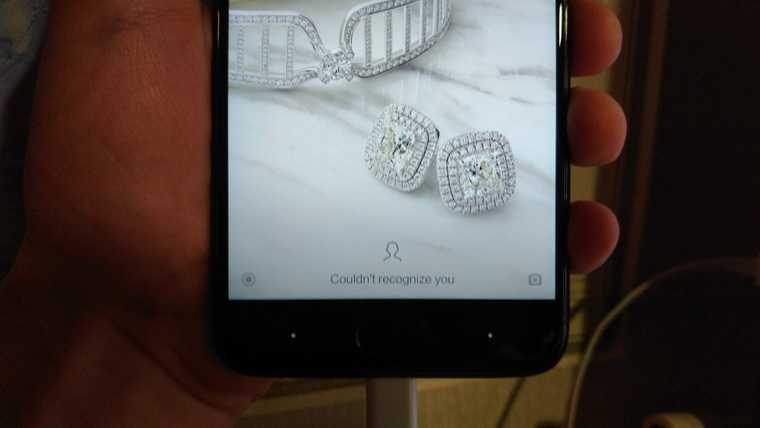
Обмануть систему при помощи фотографии мне не удалось. Похожее лицо так же не дает результата. Хотя близнецы наверняка смогут пользоваться смартфонами друг друга.
Единственный реальный враг Face ID, созданного Xiaomi — плохое освещение и темнота. В его работе используется обычная фронтальная камера, которая не работает в ИК-спектре. Поэтому для разблокировки экрана необходим свет, достаточный для фотосъемки. Близко поднести экран к лицу — плохой вариант.
Для необходимой освещенности, которую требует фирменный Face ID, совсем другая мера. Сможете сделать внятное селфи? Тогда и смартфон разблокируется. А иначе — только отпечаток пальца или пароль.
Решение проблем с работой сканера
Иногда сканер не срабатывает из-за некорректного фотографирования отпечатка. Иными словами, запись узора была проведена не под разными углами (для более четкого распознавания пальчиков) либо была прервана, и отпечаток записался не в полной мере.
Чтобы перезаписать введенные данные нужно:
Зайти в «Настройки» смартфона. Для этого следует сдвинуть верхнюю шторку вниз и нажать на иконку шестеренки.
Войти в пункт «Блокировка и защита».
Перейти в раздел «Управление отпечатками». В нем нужно ввести графический ключ.
Откроется окно, в котором следует нажать «Добавить отпечаток».
После этого необходимо перейти к процессу сканирования узора пальца. Мастер настроек — встроенная утилита, будет давать подсказки
Важно не прекращать прикладывать палец до того, пока смартфон не уведомит об окончании процедуры.
Перезапись отпечатков позволит понять, почему сканер отпечатков не работает. Однако причина может скрываться в другом. Нередко после обновления программного обеспечения у смартфона начинает глючить датчик. Здесь исправить ситуацию можно сбросом настроек до заводских. Для этого нужно:
-
Войти в «Настройки».
- Открыть пункт «Расширенные настройки».
- Войти в раздел «Восстановление и сброс».
- Нажать на «Сброс настроек».
- Выбрать «Сбросить настройки» внизу экрана.
Еще один способ — это простая операция полной разрядки смартфона. Его нужно полностью разрядить до 0 %, чтобы он выключился. При этом желательно оставить его в таком состоянии на 12 часов. После этого понадобится включить устройство в розетку и зарядить его до 100 % не включая! Когда он зарядится, нужно включить телефон, не вынимая из зарядки. Через определенное время (или сразу) смартфон предложит использовать сканер для идентификации. Таким образом, сбой больше не повторится.
Как вернуть отпечаток?

Владелец устройства должен попробовать самостоятельно устранить неисправность. Если не работает вход по отпечатку, может потребоваться:
- Установка последней актуальной версии. Это нередко помогает вновь запустить процесс. Сразу обновляется программное обеспечение и система.
- Очистка сенсорного экрана от грязи. Поможет тампон, смоченный в спиртовом растворе.
- Замена отпечатка пальца. Для экрана устанавливают время сна (2 минуты) и новый отпечаток.
- Очистка кеш. Для этого следует найти Сбербанк в списке приложений смартфона и произвести полную очистку.
- Удаление и загрузка Сбербанк Онлайн из магазина Google.
Это интересно: Преступления общеуголовной направленности статьи УК РФ
Ремонтом смартфона должны заниматься в сервисном центре. Сложная начинка требует квалифицированного подхода.
Как удалить отпечаток пальца на Xiaomi?
Снова заходим в настройки и кликаем по пункту «Расширенные настройки». Тут выбираем подпункты «Язык и ввод» — «Языки», где нажимаем на «English United Kingdom» или на «English United States».
На следующем этапе удаляется существующий узор. Когда операция будет завершена, то снова выбирается в настройках русский язык.
Если у вас не работает сканер отпечатков на Xiaomi, то рекомендуется сначала попробовать самые простые варианты решения проблемы. И только если они не помогли, переходить к более серьезным способам наподобие возврата к заводским данным.
В своих устройствах компания Apple уже несколько лет успешно использует для защиты личных данных пользователей биометрический датчик Touch ID. Чтобы эта система не давала сбой во время работы, мы подготовили для вас несколько дельных советов.
Система сканирования отпечатков пальцев Touch ID стала одной из главных фишек iPhone 5S и до сих пор вызывает восторг у пользователей телефонов и планшетов от яблочной компании. С помощью отпечатка пальца можно разблокировать телефон, расплатиться в App Store или iTunes, а с недавних пор биометрический сенсор работает в связке с Apple Pay и другими приложениями, в том числе и от сторонних разработчиков.
Периодически пользователи Touch ID сталкивались с небольшими проблемами – смартфоны отказывались распознавать их отпечатки пальцев. Какое-то время причиной была системная ошибка в iOS, которую Apple оперативно поправила. Однако проблема заключалась не только в этом.
При всей надежности и современности биометрического датчика в смартфонах iPhone 5S/6/6 Plus, а так же в планшетах iPad Air 2 и новом iPad Mini 3, периодически и это чудо техники даёт сбой. Мы решили разобраться, из-за чего могут возникнуть проблемы с распознаванием отпечатка пальца владельца и как их можно устранить.
Как работает сканер отпечатка пальцев в современном смартфоне
Начать стоит с ответа на вопрос о том, как устроен современный сканер отпечатков пальцев на смартфоне. Это во многом даст пользователю понять, что это не фикция и не маркетинговый ход, а реальный инструмент для защиты личных данных. Сейчас даже сравнительно бюджетные модели получают такие возможности. Не исключено, что вскоре наличие сканера станет must have для любого аппарата, включая смартфоны, планшеты, аудиоплееры и прочее.
Биометрические технологии базируются на измерении уникальных характеристик человека. В данном случае речь идёт об идентификации владельца устройства по отпечаткам пальцев, этот метод защиты мобильных телефонов предполагает использование программных и аппаратных средств, позволяющих распознать владельца девайса и предоставить ему доступ к данным.
Принцип работы дактилоскопического считывателя одинаков вне зависимости от типа датчика. Образец отпечатка сначала сохраняется в памяти устройства, затем при его повторном считывании, например, при попытке разблокировки смартфона или входа в приложение и т. д., данные сопоставляются с заранее заданным образцом. Если будет зафиксировано совпадение, блокировка снимется. Примечательно, что сканеры выполняют анализ не всего рисунка, а только отдельных характерных особенностей, чего достаточно для идентификации владельца девайса и при этом занимает немного времени.
Чтобы понимать, как работает сканер отпечатка пальца на смартфоне, подробнее остановимся на типах модулей:
- Оптический сканер. Работая по принципу фотокамеры, датчик делает снимок, сканирует и распознаёт отпечаток пальца. Он с использованием ПО и особых алгоритмов обнаруживает характерные особенности узора пальца и сравнивает их с характеристиками образца, занесённого ранее в память девайса, на основании чего и принимает решение о совпадении или несовпадении рисунка. В варианте, применённом на iPhone 5s, датчик делает снимок отпечатка при касании к нему пальца, другой тип предполагает создание серии снимков, объединяемых программным способом, как в Samsung Galaxy S Это первые, появившиеся на рынке сканеры, встроенные в смартфоны, и пока самые распространённые, их недостаток в возможности обхода системы защиты путём воссоздания отпечатка.
- Ёмкостный сканер. Системы используют вместо матрицы миниатюрные схемы конденсаторов (ёмкостных датчиков), из-за чего по принципу работы напоминает сенсорные экраны. В памяти устройства сохраняются данные об электрическом заряде и в момент прикосновения к модулю значения сравниваются. Так, идентификация выполняется не по рисунку, а в результате изменений уровней заряда на конденсаторах, поэтому ввести в заблуждение ёмкостный сканер сложнее, при этом он точнее и эффективнее оптического.
- Тепловой сканер. Функционирует практически по тому же принципу, что и ёмкостный считыватель, за исключением того, что здесь используются тепловые датчики, распознающие разницу температур, а не конденсаторы.
- Ультразвуковой сканер. В его работе используется явление дифракции (отражение и рассеивание звуковых волн). Соприкасаясь со сканером, подушечка пальца генерирует звуки, не слышимые ухом. Ультразвуковой считыватель формирует точный отпечаток, основываясь на разных звуках, издаваемых «гребнями» и «впадинами» узора пальца.
Использование сканера отпечатков пальцев
Алгоритм записи и контроля отпечатков
Разберём детальнее осуществление первичной адаптации устройства на основе модели Redmi Note 3 Pro, которая является международной версией, поэтому какие-либо проблемы с русским языком должны отсутствовать. На только что распакованном устройстве данные о пользователе заполняются таким образом:
- Вам нужно попасть в отдел «Экран блокировки и отпечаток пальца», который находится в настройках телефона.
- В открывшемся разделе кликните по надписи «Выбрать пароль», за счёт которого можно установить другой метод для снятия блокировки экрана, так как он обязан присутствовать. В результате, если вы по какой-либо причине не сможете воспользоваться сканером отпечатков, то всегда доступен другой способ, например, пароль из цифр или графический ключ.
- После активации системы безопасности, программное обеспечение предложит внести отпечаток пользователя. Далее необходимо соблюдать правильный ход действий. Нужно только прикоснуться к области датчика пару раз. Также для повышения эффективности рекомендуется прикладывать палец под различными углами, так как улучшается детализация.
- Далее телефон перенесёт вас на шаг на назад, где можно внести дополнительный снимок. При этом после введения комбинации с дополнительным методом разблокировки, осуществимо повторение действий предыдущего пункта.
- После окончания третьего раздела, снимать блокировку можно, как посредством сканера отпечатков, так и графического ключа (пароля).
Если скан пальца введён некорректно и не срабатывает, то применяемый вариант без проблем удаляется. Для этого необходимо войти в раздел, где корректируются данные.
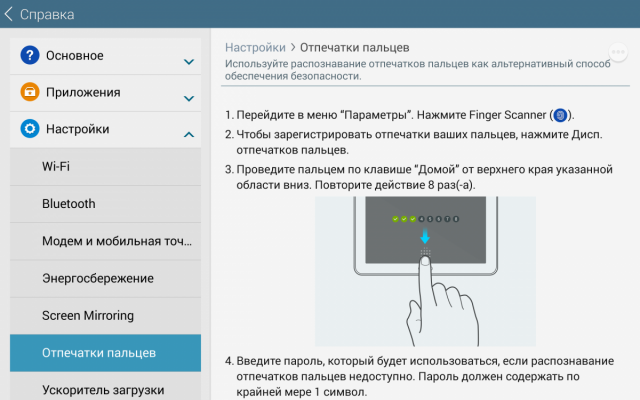
Затем перейдите в нужный отдел, который стандартно обозначается «отпечаток 1,2…». С любым вариантом можно проделывать одинаковые действия, позволяющие изменить название определённого снимка, либо удалить его из памяти системы.
Как настроить отпечаток пальца на xiaomi redmi? Читай ответ

Современные модели телефонов имеют такую функцию, как сканирование отпечатка. С помощью сенсора, мы можем буквально за секунду разблокировать наш смартфон. Также, он будет под защитой от проникновения посторонних лиц. Плюс ко всему, теперь вместо всех ситуации когда гаджет раньше запрашивал пароль, одним прикосновением решаем задачу.
Например, для таких функции:
- Вход в приложения с вашей персональной информацией (банк; мобильный оператор; такси, где привязана карта)
- Также для входа на сайты в личный кабинет, если в устройстве сохранены логин и пароль
- Для подтверждения скачивания приложений
- Чтобы принять входящий звонок;
- Фотографировать, не нажимая на экран;
- Для оплаты по интернету.
Вышло несколько моделей xiaomi, которые обладают считывающим устройством. Иногда возникают трудности с активацией скана. Как настроить отпечаток пальца на xiaomi разберём ниже.
Как настроить отпечаток пальца на xiaomi
Чтобы добавить свою руку нужно проделать несколько пунктов.
В настройках находим «Система и устройство», выбираем подпункт «экран блокировки и отпечаток пальца»
В появившемся списке выбираем самую верхнюю строчку «блокировка экрана»
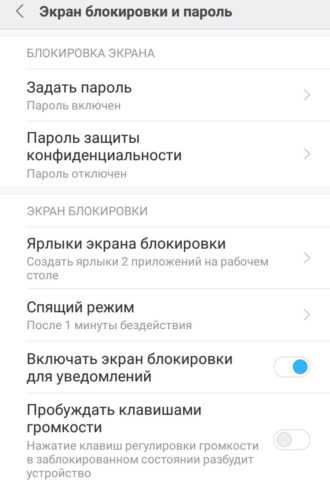
Далее, кликаем на «задать пароль».

Также, можно заместо пароля выбрать графический ключ или цифровой код.
Блокировка отпечатком пальца
Когда мы настроили безопасность паролем или альтернативным способом, может настроить блокировку отпечатком пальца.
Нажимаем «Блокировка экрана и отпечаток », затем на «добавить»
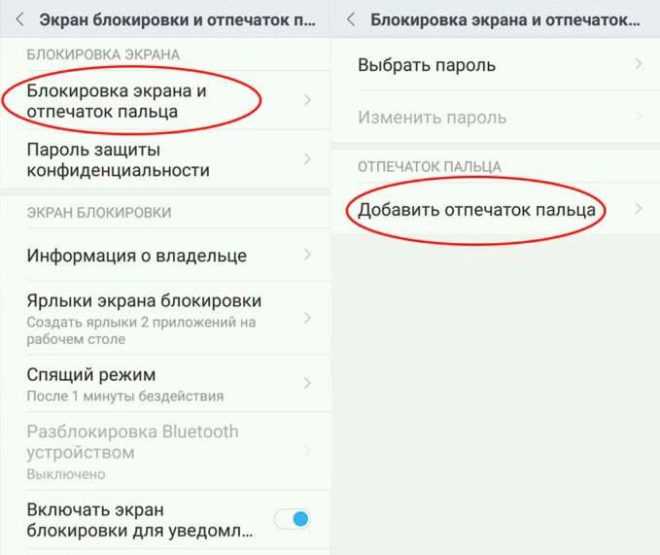
Добавляем отпечаток с помощью мастера настроек.
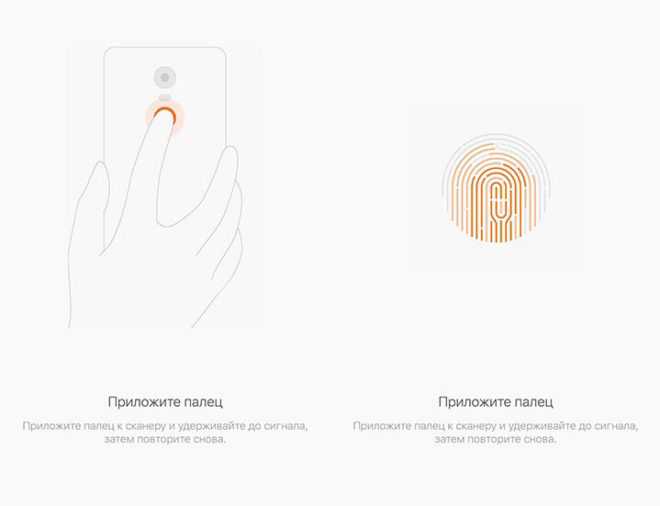
Прикладываем подушечку к экрану, до полного считывания. После этого мы попадаем в меню и можем добавить другие пальцы, таким же способом, что и в предыдущем пункте.
Удаление отпечатка
Возможно скан перестал срабатывать, тогда можно удалить его. Для этого заходим в меню где ранее добавляли его, выбираем отпечаток по номеру, если их несколько. В открывшемся окне можно сменить название, а ниже находится строка «удалить».
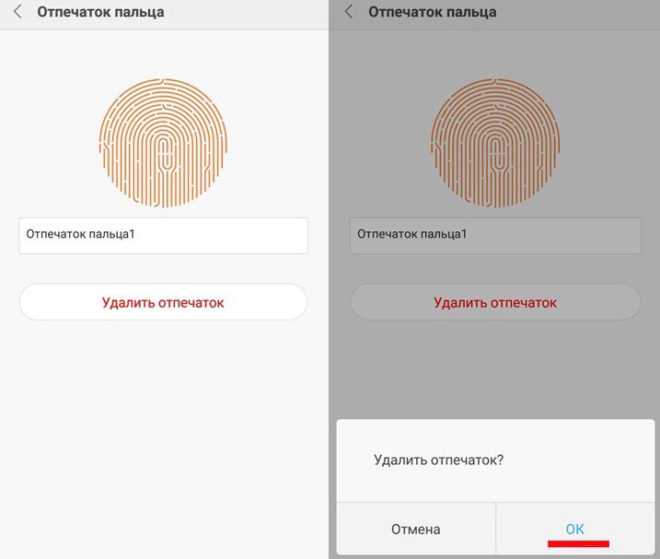
Почему не срабатывает кнопка
У смартфонов Xiaomi, при использовании устройства, возможны такие неполадки как:
- Срабатывает не с первого раза;
- Пропадает сохранённый палец;
- Смартфон никак не реагирует на прикладывание руки.
Какие меры можно принять для решения проблемы
Когда перестаёт работать считыватель на сяоми, можно решить это с помощью:
- Делаем перезапуск мобильного;
- Удаляем скан и добавляем заново;
- Перепрошивка с установленной глобальной стандартной версией;
- Отдать на диагностику в сервисный центр.
Решение возможных проблем
Неполная работа системы возможна из-за таких моментов как:
- Загрязнённая поверхность, вследствии чего не осуществляется считывание;
- Мокрые или грязные руки;
Иногда сканы не получается удалить, для этого меняем меню на английский язык и производим удаление.
Что делать, если мы хотим совсем отключить неработающий сканер отпечатков пальцев.
Чтобы отключить блокировку нам понадобиться минута.
- Заходим в меню «Блокировка экрана и отпечаток пальца» (куда мы заходили при его добавлении) и набираем пароль.
- Кликаем пункт «Новый пароль», подтверждаем удаление скана на телефоне.
- Когда отключится датчик, он полностью перестанет работать и срабатывать вовремя касаний сенсора до того, пока пользователь не пожелает создать заново профиль.
Владельцы смартфонов переживают, что записывая палец, есть риски.
Не зная, где конкретно хранятся данные об их снятых отпечатках. Но беспокоится абсолютно не о чем, потому как информация пользователя устройства находится в чипе процессора мобильного, дальше него информация не уходит. Через синхронизацию с облачными хранилищами, а также через интернет, эти данные точно не попадут в ненужные руки.
Мы ответили на вопрос как настроить отпечаток пальца на xiaomi.Скан в наше время является очень удобной и современной опцией. Он экономит время, повышает уровень безопасности (никто не подсмотрит ваш пароль). Пользоваться xiaomi с такой функцией защиты — одно удовольствие.
Простота и удобство использования не может оставить равнодушным ни одного владельца гаджета, со свойством считывания.
Почему не работает сканер отпечатка пальца
Добавили отпечаток пальца, но он не срабатывает? Рассмотрим три основные причины, которые могут влиять на работоспособность технологии.
Попадание влаги
Жидкость пагубно сказывается на дактилоскопическом датчике. Если вода окажется внутри корпуса, сканер с большой вероятностью перестанет реагировать на прикосновения. Чтобы минимизировать последствия, воспользуйтесь нижеописанной инструкцией:
1.Тщательно протрите телефон сухой салфеткой. Жидкость попала внутрь разъемов или забилась в углубление со сканером — тогда воспользуйтесь ватными палочками. Не прогревайте устройство феном, поскольку это только разгонит влагу по всем элементам.
2.Разместите смартфон в тарелке с рисом, чтобы крупа убрала влагу. Герметично упакуйте миску и оставьте на ночь.
3.Утром еще раз проверьте устройство и включайте его. Сканер должен работать нормально. Если он по-прежнему не реагирует — обратитесь в сервисный центр.
Механическое повреждение
Тоже довольно неприятная ситуация, справиться с которой в домашних условиях не всегда удается. Чаще всего датчик повреждается из-за неправильной разборки телефона, когда шлейф сканера разрывается. Проблему можно решить двумя способами: самостоятельно заменить ленту или обратиться к специалистам.
Падение с большой высоты или другое механическое воздействие тоже становится причиной поломки дактилоскопического датчика. Особенно это касается оптических сенсоров, которые находятся под экраном и перестают работать, если дисплей повреждается. Поэтому в практических целях лучше приобретать телефоны с обычным емкостным сканером, который более устойчив к повреждениям.
Системная ошибка
Программные сбои редко встречаются на смартфонах Xiaomi , но иногда такое бывает. Некоторые пользователи отмечают, что после обновления прошивки сканер перестает корректно работать. Избавиться от неполадки можно тремя способами:
1.Зайдите в настройки и создайте новый отпечаток, а старый удалите. Лайфхак: для более быстрого срабатывания можно сделать несколько отпечатков на один палец.
2.Разрядите телефон до нуля, а потом полностью зарядите. Не отключая устройство от розетки, протестируйте работу сканера.
3.Сбросьте Сяоми до заводских настроек. Не забудьте перед этим сохранить важную информацию и сделать резервное копирование.
Что в таком случае делать?
Система перед установкой данного вида блокировки предлагает различные нам варианты. Графический ключ, либо пароль из цифр как по-старинке. Скорее всего вы должны помнить этот момент. Если вы только ставите эту функцию, то рекомендуем вам подумать об этом заранее. Просто запишите в свой ежедневник секретные цифры, дабы в дальнейшем не забыть.
Как разблокировать сканер отпечатков пальцев?
Совет 1: Если вы уверены, что кнопка повреждена, отнесите устройство в сервисный центр.
Совет 2: Протрите сканер ватным тампоном, смоченным в спирт, и тщательно протрите поверхность кнопки, дождитесь его высыхания и проверьте, работает ли датчик. Нажмите кнопку с чистыми и сухими пальцами.
Совет 3: Последний способ hard reset — это полный сброс настроек телефона. Как сделать Хард ресет?
- Если ваш телефон включен, отключите его .
- Удерживайте кнопку питания и уменьшения громкости, пока не высветится режим “Recovery Mode”.
- Открыть режим Wipe data/factory reset
- Подтверждаем выбранное действие нажатием кнопки «Включения».
Ваш телефон выключится и будет сброшен до заводских настроек.
Как использовать сканер отпечатков пальцев Xiaomi

Совсем недавно блокировать и разблокировать смартфон можно было несколькими способами — кнопкой, графическим или цифровым ключом. Чуть позже появилась возможность разблокировать гаджет при помощи отпечатка пальца, а затем система разблокировки по лицу.
Из всех вариантов, мы разберем самый популярный — использование сканера отпечатков пальцев на смартфоне Xiaomi.
Для чего нужен дактилоскопический сканер на телефоне
Система предназначена для снижения вероятности доступа к Вашему устройству посторонних людей. Ранее для этого служили графический или цифровой ключ.
Самым большим отличаем сканера отпечатков пальцев Ксимои состоит в его удобстве и практичности. Кроме того, недоброжелателю гораздо сложнее подделать отпечатки пальцев, нежели запомнить цифровой или графический ключ.
Также, отпечаток можно использовать для подтверждения платежей, защиты приложений и личных данных, что несомненно добавляет практичности и удобства при использовании перечисленных сервисов.
Как включить разблокировку экрана при помощи отпечатка
Для включения возможности разблокировки экрана Xiaomi при помощи сканера отпечатков пальцев:
- Нажимаем « Настройки ».
- Находим пункт « Блокировка и защита ».
- Переходим в « Блокировка экрана ».
- Выбираем предпочитаемый способ разблокировки: графический ключ, цифровой код или пароль.
- После того как ключ был задан система предложит добавить отпечаток пальца.
- Жмем « Добавить ».
- Прикладываем палец к сканеру несколько раз.

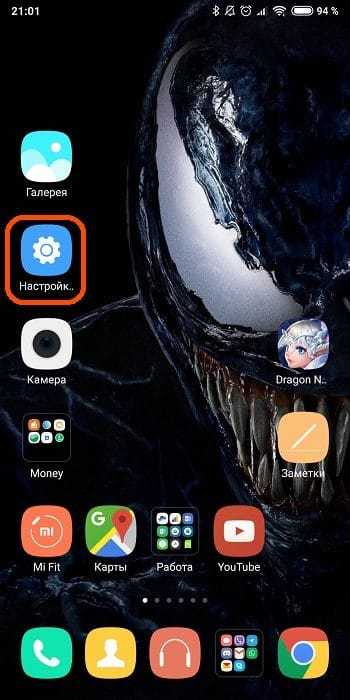
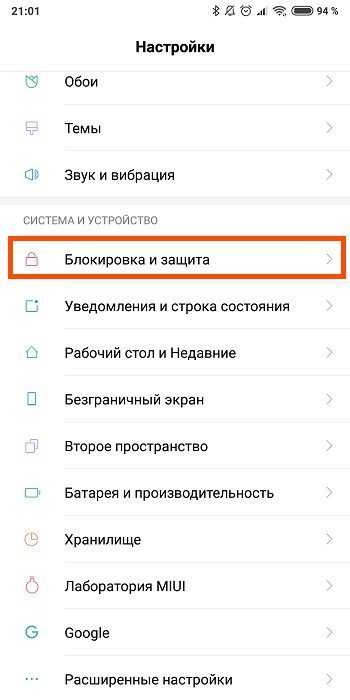
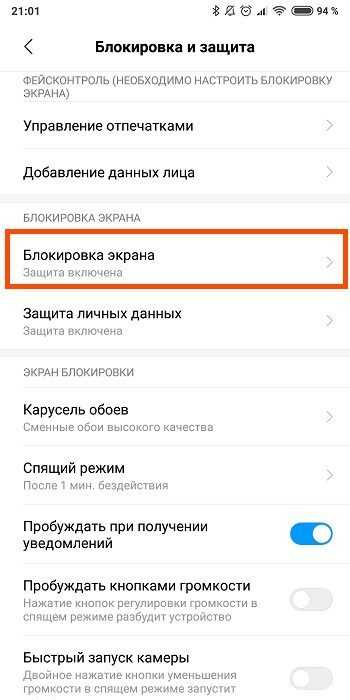
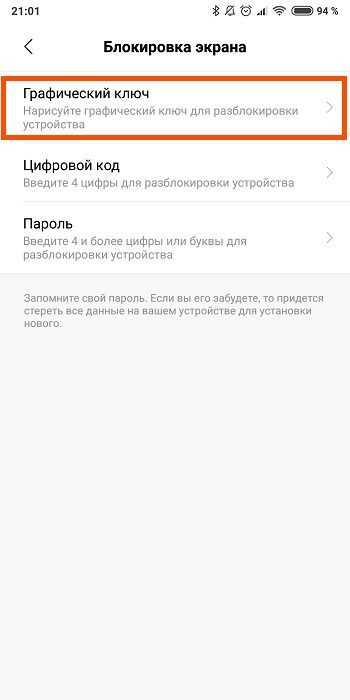
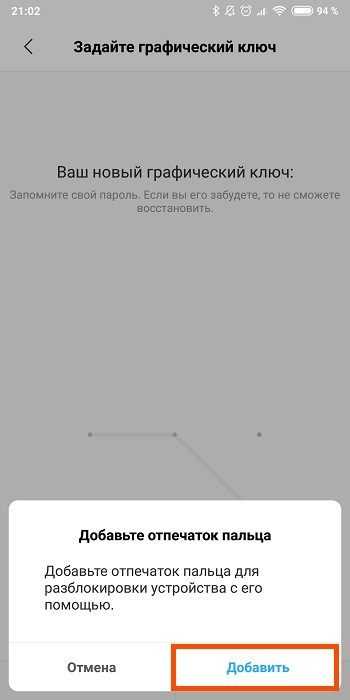
Защита личных данных при помощи отпечатка пальцев
Для защиты личных данных (сообщений, заметок, фотографий) при помощи сканера отпечатка пальцев делаем следующее:
- Заходим в « Настройки ».
- Открываем « Блокировка и защита ».
- Переходим в « Защита личных данных ».
- Переводим ползунок « Разблокировка отпечатком » в рабочее положение.
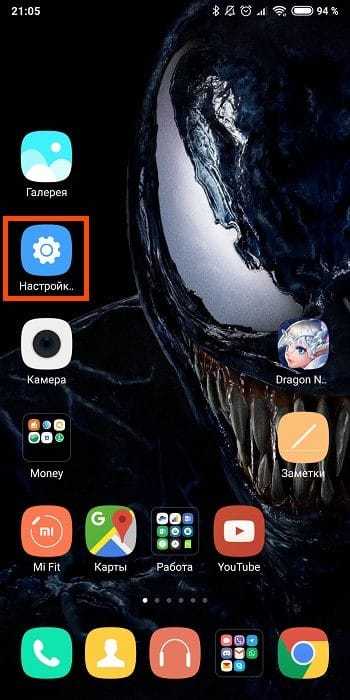
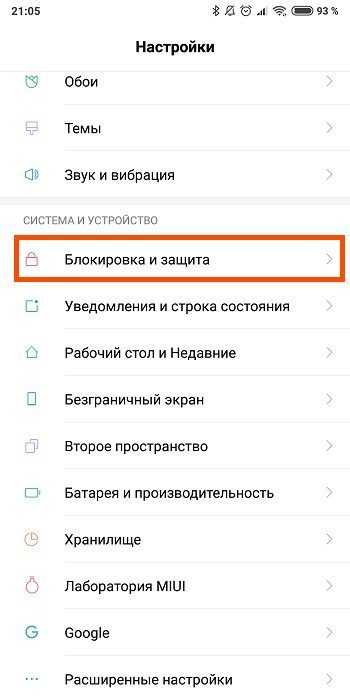

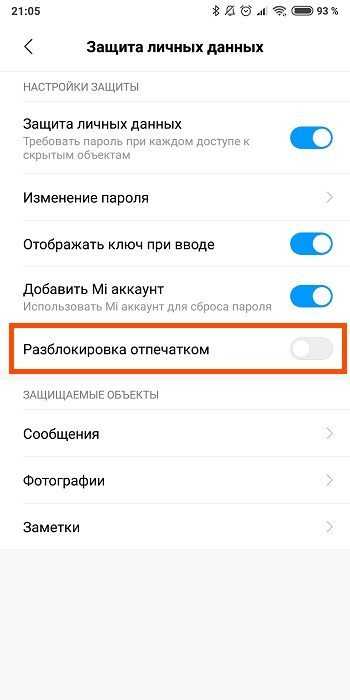
Как отключить дактилоскопический сканер
Для отключения сканера отпечатка пальцев достаточно просто удалить добавленные отпечатки:
- Нажимаем « Настройки ».
- Находим пункт « Блокировка и защита ».
- Переходим в « Управление отпечатками ».
- Нажимаем на добавленный ранее отпечаток.
- Жмем « Удалить отпечаток ».
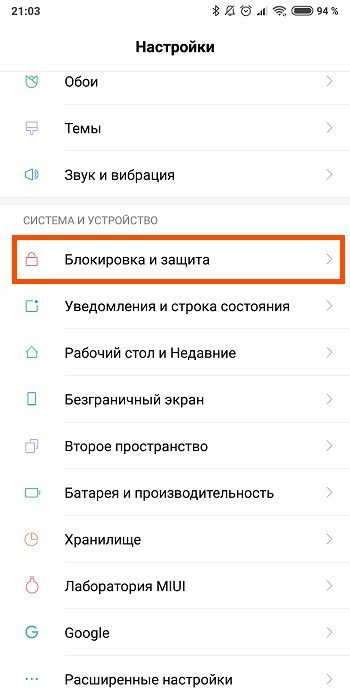
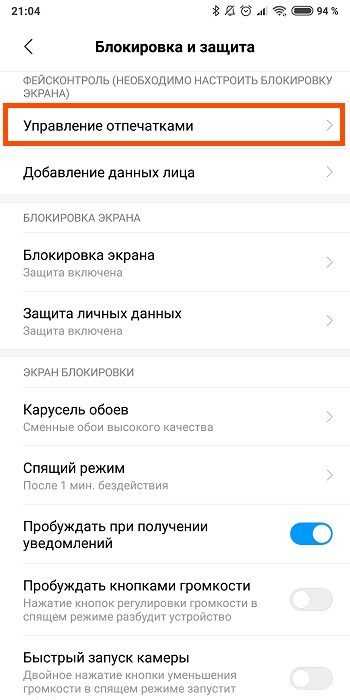
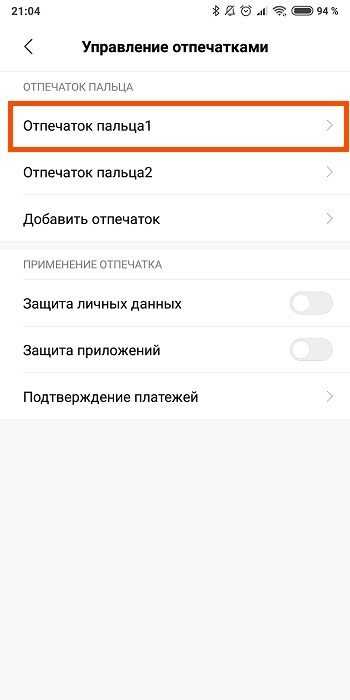
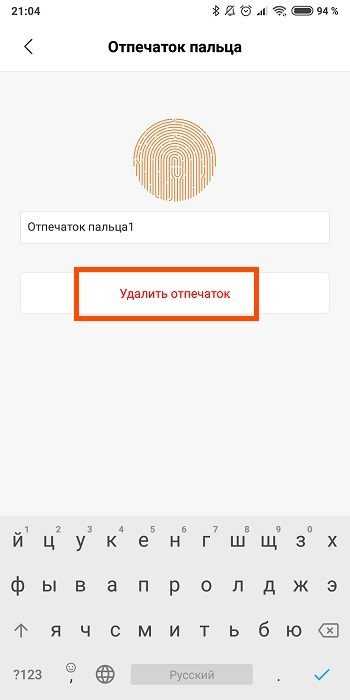
После того как Вы удалите все сохраненные отпечатки использование сканера перестанет разблокировать телефон. Чтобы снова получить возможность разблокировки сканером, просто добавьте отпечаток следуя инструкции указанной выше.
Что делать если сканер не работает
Если на вашем телефоне Xiaomi перестал работать сканер отпечатка пальца или он работает с перебоями, необходимо установить причину ошибки.
Рассмотрим самые частые проблемы дактилоскопического сканера и их решение:
- Потеря образца отпечатка пальцев — проверяем наличие отпечатков в разделе «Управление отпечатками».
- Отсутствует пункт в меню — инструкция справедлива для смартфонов Xiaomi с оболочкой MIUI 9 и более. Кроме того обязательно проверьте, поддерживает ли данную функцию Ваша модель смартфона.
- Работа сканера с перебоями — довольно часто сканер бывает загрязнен, либо Вы пытаетесь разблокировать его мокрыми или грязными руками. Если физических загрязнений поверхности сканера нет и руки чистые проблема может крыться в системе.
- Сканер полностью не работает — в данном случае требуется замена датчика. Не пытайтесь провести замену самостоятельно, обратитесь в сервисный центр.
Есть несколько способов оживить неработающий сканер отпечатков пальцев на телефоне:
Заключение
Не забывайте, сканер отпечатков пальцев, графический ключ и цифровой код не обеспечивают 100% защиты данных на смартфоне. Злоумышленнику, завладевшему Вашим смартфоном для обхода всех установленных мер безопасности нужно всего лишь обнулить смартфон через инженерное меню, либо перепрошить.
Старайтесь не хранить в смартфоне важных паролей и данных
Спасибо за внимание!
[Вопросы] проблема с mi 9t пропал сканер отпечатка пальцев
| Пропал сканер отпечатка пальцев обновление и cброс настроек не помогла подскажите пж всем проблема |
Bad Sants 24RU | из Redmi Note 7
| Скачайте с ПлейМаркета AIDA64, запустите её. В запущенной программе зайдите во вкладку Устройства и посмотрите — присутствует ли там сканер. Если присутствует — проблема не в железе. Тогда идём Настройки — О телефоне — Обновление системы. В правом верхнем углу нажимаем на три вертикальных точки и выбираем Скачать полную прошивку. Устанавливаем. Сканер должен появиться. |
Bad Sants 24RU | из Redmi Note 7
| Какие нибудь Онлайн — приложения банков стоят? В них отпечаток работает? |
4161302453 Ответить | из Mi 9T
4161302453 Ответить | из Mi 9T
там у меня вообще в настройках нет скана отпечатка пальцев
4161302453 Ответить | из Mi 9T
4161302453 Ответить | из Mi 9T
у меня нету в настройках скана не знаю куда он пропал телефону всего 3 дня
Sibiryak88 | из Redmi Note 7
| Скажи домовой поиграй,поиграй и отдай:) |
4162224900 | из Mi 9T
| 3 месяца юзаю, полёт нормальный. |
agnosteek | из Mi A1
| если АИДА не видит сканера,значит проблема в железе,возможно отошёл шлейф сканера на разъёме на плате.Сами не лазайте,он на гарантии,значит в магазин несите,две недели не прошли.Главное перед визитом в магазин зайти в местное отделение общества защиты прав потребителей и вам помогут грамотно составить претензию,а если очень повезёт,то приводите представителя этого общества с собой в магаз и под видеофиксацию оформляйте приёмку вашего аппарата с указанием отсутствия внешнего воздействия на аппарат по вашей вине.Там к каждой царапине на корпусе будут цепляться,удачи |
4161302453 Ответить | из Mi 9T
не братуха у меня она без гарантии с Али и ещё я попробовал ещё раз скачать полную прошивку и ппц заработала . только не знаю надолго ли
* Рекомендуется загружать изображения для обложки с разрешением 720*312
Изменения необратимы после отправки
Cookies Preference Center
We use cookies on this website. To learn in detail about how we use cookies, please read our full Cookies Notice. To reject all non-essential cookies simply click «Save and Close» below. To accept or reject cookies by category please simply click on the tabs to the left. You can revisit and change your settings at any time. read more
These cookies are necessary for the website to function and cannot be switched off in our systems. They are usually only set in response to actions made by you which amount to a request for services such as setting your privacy preferences, logging in or filling in formsYou can set your browser to block or alert you about these cookies, but some parts of thesite will not then work. These cookies do not store any personally identifiable information.
These cookies are necessary for the website to function and cannot be switched off in our systems. They are usually only set in response to actions made by you which amount to a request for services such as setting your privacy preferences, logging in or filling in formsYou can set your browser to block or alert you about these cookies, but some parts of thesite will not then work. These cookies do not store any personally identifiable information.
These cookies are necessary for the website to function and cannot be switched off in our systems. They are usually only set in response to actions made by you which amount to a request for services such as setting your privacy preferences, logging in or filling in formsYou can set your browser to block or alert you about these cookies, but some parts of thesite will not then work. These cookies do not store any personally identifiable information.
Источник
Google Android 4.x–5.1.1: все очень грустно
Первые устройства со встроенными дактилоскопическими датчиками стали появляться довольно давно, еще во времена Android 4.4. На сегодняшний день их уже очень много: это Samsung Galaxy S5, S6, S7, Motorola Moto Z, Sony Xperia Z5, LG G5, Huawei Ascend Mate 7 и последующие, Meizu Pro 5 — и это далеко не все. Вот только не в каждом устройстве датчик отпечатков используется правильным образом. Связано это в первую очередь с тем, что вплоть до версии Android 6.0 в системе не существовало универсального API для дактилоскопической аутентификации. Нет API — нет и формальных требований Compatibility Definition, и, соответственно, нет никакой сертификации со стороны Google.
При полном отсутствии внешнего контроля производители нагородили такое… в страшном сне не приснится. Например, разработчики HTC One Max экстерном сдали экзамен по курсу «Android за 21 день» и реализовали замечательную систему, которая хранит полноценные копии отпечатков пальцев в публично доступном каталоге в несжатом (не говоря уже о шифровании) формате. Пожалуй, в инструкциях по «взлому» этой системы нет никакой нужды. Уточню только, что данные хранятся в файле /data/dbgraw.bmp, причем для твоего удобства разрешение доступа выставлено 0666.
 HTC One Max
HTC One Max
Пример не единичный. Samsung Galaxy S5 вышел с Android 4.4 на борту. В скором времени хакерам удалось получить доступ к сканеру отпечатков и успешно обойти защиту.
До выхода шестой версии Android производители успели выпустить массу устройств, к которым безграмотно прикрутили датчики отпечатков. Ломать их даже неинтересно, до того там все уныло. Понятно, что долго терпеть такую ситуацию в Google не могли. Они и не стали.
Заключение
Стоит сказать, что смартфоны Сяоми редко когда выдают такие баги. Если они и возникают, то в компании их быстро устраняют. В случае, когда перестал работать сканер, то сразу же проводить сброс настроек не стоит. Это приведет к потере всех данных (если их предварительно не скопировать на другие устройства или носители информации). Достаточно просто подождать исправления багов оболочки MIUI. Обычно исправленные версии становятся вновь доступными для обновления не позднее чем через неделю. Поэтому есть смысл в том, чтобы подождать выхода исправленной ОС, чтобы установить ее повторно.


































